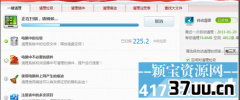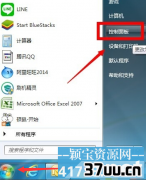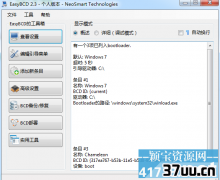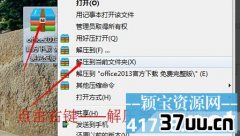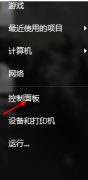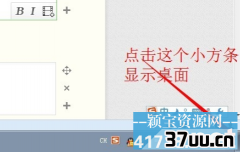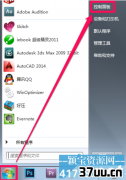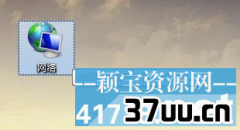如何安装win7系统,win7系统
现在我们很多朋友都是使用的盗版win7,那么正版win7是什么样子的呢?
很多人担心使用的盗版win7会有病毒什么的其实盗版win7和正版win7的差距在于价格和售后服务。下面,我就给大家介绍一下安装win7系统的方法
win7系统是由微软公司开发的操作系统,它延续了Windows Vista的Aero 1.0风格,并且更胜一筹。接下来,我就教大家如何安装win7系统,如果你也想安装win7系统,就一起来学习一下吧
一、安装win7系统需要准备:
U盘启动制作软件:小白U盘启动盘制作工具
系统镜像文件:Windows7系统ISO镜像下载
二、具体操作步骤:
1、插入U盘打开制作工具的“U盘启动-ISO模式”,首先点击“生成ISO启动盘”生成完成后点击“制作ISO启动U盘”,稍等一会儿就制作完成
2、制作完成后将win7系统ISO镜像文件拷贝到U盘里面。
3、接着重启电脑按U盘启动快捷键打开启动选择界面后一般带usb字样或U盘品牌的选项就是U盘了,用方向键“↑↓”选择,回车键确认即可进入PE选择界面。

win7电脑图解1
4、 进入下图所示的PE选择界面,我们选择“02 WindowsPE/RamOS(新机型)”,然后点击回车键。
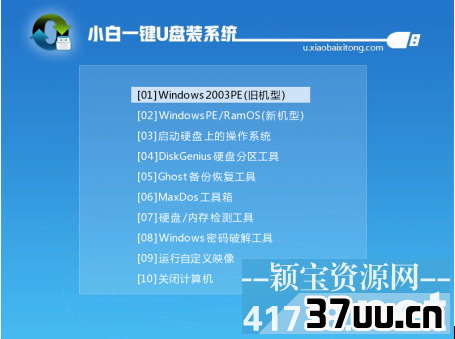
安装win7系统电脑图解2
5、 进入PE桌面后会自动弹出PE装机工具,这里首选勾选需要安装的系统镜像,然后左下角选择“目标分区”,一般默认即可,最好先确定一下我们选择的是不是系统盘,一般系统盘为C盘,之后点击“安装系统”。

安装win7系统电脑图解3
6、 一般4-5分钟就可以完成win7系统安装
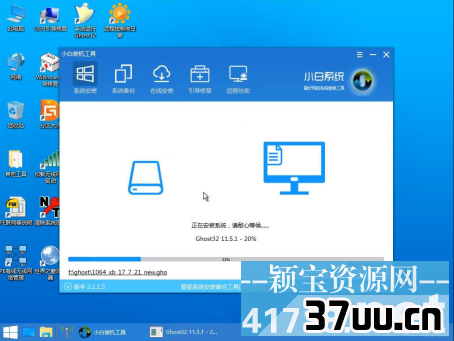
win7系统怎么安装电脑图解4
7、 安装完成后重启电脑,win7系统马上就可以使用啦

win7电脑图解5

win7电脑图解6
以上就是win7系统的安装步骤啦,赶紧动手安装吧版权保护: 本文由 帛雨星 原创,转载请保留链接: https://www.37uu.cn/detail/9424.html